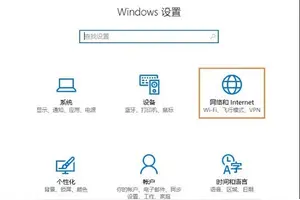1.电脑是win10的系统请问怎么格式化电脑?
重装系统win10前准备:
①重装系统前应该把保存在C盘里的重要的文件转移到其他的盘,因为重装系统后这些存在C盘的都没了,不管你是用什么方法重装什么系统,这一步是必须的。
②下载Onekey Ghost和Win10系统映像。
注:下载后不能保存在C盘(桌面属于C盘,所以也不能保存在桌面)。
开始重装系统win10
①下载完成后,打开Onekey Ghost
提示:有时候打开的时候可能比较慢,稍等一会即可,不行的话可以多打开几次。
②在Onekey ghost选择还原分区,在GHO WIM ISO映像路径中选择刚才下载的(工具原料中/下载的那个)Win8系统映像Windows10.GHO。
③在下方选择还原到C盘(注意:是点击下面的C盘一下,点击之后会变成蓝色的)。
然后点击确定(有些人说确定点不动,那是因为你没点C盘)。
④点击确定后,会出现下图的提示框,询问是否马上重新启动计算机进行还原,点击是。
⑤接下来系统就会自动重启,重启后就会出现下图的界面,这就是在重装系统了,你不需要做什么,只要耐心等待上面的进度条走完即可。
⑥进度条走完后,电脑会自动重启,重装系统Win10已经完成,接下来就会进入Windows10系统,系统会自动进行安装过程,你也是什么都不需要做,等待系统自动安装就行,安装完毕后就进入桌面了。到此,重装系统Win10完成。
(进入桌面后可能需要重启,那么重启即可)
下面主要介绍两种方法以重装系统:
一、U盘重装系统
准备:一台正常开机的电脑和一个U盘
1、百度下载“U大师”(老毛桃、大白菜也可以),把这个软件下载并安装在电脑上。
2、插上U盘,选择一键制作U盘启动(制作前,把资料全部移走,U盘会被格式化),等待完成。
3、在网上下载一个系统到U盘,一般为ISO格式文件,大小为4G左右(如果电脑里有系统备份,这一步可省略)。
4、把U盘插到要装系统的电脑上,开机之后一直按delete(F12、F2、F9,根据电脑不同略有不同)进入BOIS设置,在boot项里把first boot device 设置为USB(或者带有USB的字项,按F10保存。
5、进入PE,选择桌面上的选择一键装系统即可。
二、光盘装系统
准备:一张系统光盘。
1、先插入光盘,开机之后一直按delete(F12、F2、F9,根据电脑不同略有不同)进入BOIS设置,在boot项里把first boot device 设置为CD/DVD(或者带有CD/DVD的项),按F10保存。
2、进入到装系统界面,选择一键安装系统到C盘即可。

2.win10系统磁盘格式化 成什么格式
方法/步骤在桌面上的“此电脑”上单击右键,选择“管理”打开“计算机管理”界面点击存储的“磁盘管理”项;然后我们在上方查看要格式化的磁盘,点击右键,选择“删除卷”接着会弹出警告窗口“删除此卷将清除其上的所有数据,想要继续吗?”我们点击“是”;删除后我们可以看到原来的磁盘现在变成了绿色的磁盘,我们在上面单击右键选择“新建简单卷”根据提示我们不需要修改任何东西,系统都帮你设置好了,按照提示都选择“下一步”即可。
操作完后我们就可以看到磁盘已经可是好了,内存也全都释放出来了。
转载请注明出处windows之家 » win10需要设置什么格式化
 windows之家
windows之家